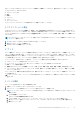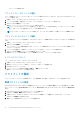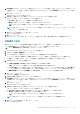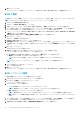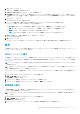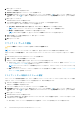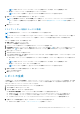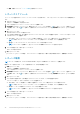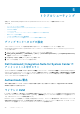Users Guide
11. 終了 をクリックします。
タスクキュー ウィンドウが開き、タスクのスケジュール設定に応じて直ちに実行が開始されるか、待機状態になります。
BIOS の設定
この機能では、1 つまたは複数のクライアントシステム上に BIOS をリモートで設定、変更、およびリセットすることができます。
メモ: サポートされている BIOS 設定オプションは、クライアントシステムごとに異なります。
1. Intel vPro OOB 管理拡張機能を起動します。
2. クライアントの設定 > BIOS 設定 をクリックします。
3. お使いのクライアントシステムの BIOS 設定に希望する変更を行い、適用 の下にあるチェックボックスを選択します。
4. エラーが発生した際に、タスク実行を後続のクライアントシステムに引き継ぐ場合は、エラー時に続行 オプションを選択しま
す。それ以外の場合、エラーが発生した最初のクライアントシステムで、タスク実行は停止します。
5. クライアントシステムで、特定の BIOS 機能が使用できない場合に BIOS の変更を続行する場合は、使用でききない BIOS 設定
で続行する オプションを選択します。
6. 変更を適用後に再起動する場合は、変更を適用後に再起動する オプションを選択します。
7. [次へ]をクリックします。
クライアントの選択 タブが表示されます。
8. 起動順序の変更を適用するクライアントシステムを検索します。
9. [使用可能なクライアント]リストから、管理するクライアント システムを選択し、
ボタンをクリックして、選択したシステ
ムを移動します。または ボタンを押して、検出されたすべての Dell クライアントを[選択済みクライアント]リストに移動し
ます。
10.[次へ]をクリックします。
タスクのスケジュール タブが表示されます。
11. 変更を直ちに適用するか、後で実行するようにスケジュールするか、いずれかを選択できます。
スケジュールに応じて、次のいずれかのオプションを選択します。
● 今すぐ実行 - BIOS 設定は直ちに適用され、タスクキュー に 実行中 ステータスが表示されます。
● 実行待ち - BIOS 設定は、タスクキュー で待ち状態になります。
メモ: タスクキュー を起動して、完了したタスクおよび保留中のタスクのリストを表示できます。
メモ: Dell クライアントシステムがネットワークに接続されていない場合、タスクを再度実行します。
12. タスクの名前を入力して 次へ をクリックします。
サマリ タブが表示されます。
13. 終了 をクリックします。
タスクキュー ウィンドウが開き、タスクのスケジュール設定に応じて直ちに実行が開始されるか、待機状態になります。
BIOS パスワードの設定
この機能を使用すると、BIOS パスワードを管理することができます。
1. Dell Command | Intel vPro Out of Band アプリケーションを起動します。
2. [クライアントの設定]>[パスワード]をクリックします。
[パスワード]タブが表示されます。
3. 次のいずれかのオプションを選択します:
● クリア - 管理者またはシステムのパスワードのいずれかをクリアします。
メモ: 管理者のパスワードの前に、システムのパスワードをクリアすることをお勧めします。
● 設定 - 管理者またはシステムのパスワードを入力し、確認します。
メモ: 管理者またはシステムのパスワードを設定した後で、クライアント システムを再起動する必要があります。
● 設定—強力なパスワード機能を有効または無効にしたり、さまざまなパスワード ルールをカスタマイズしたりすることがで
きます。
4. エラーが発生した際に、タスク実行を後続のクライアントシステムに引き継ぐ場合は、エラー時に続行 オプションを選択しま
す。それ以外の場合、エラーが発生した最初のクライアント システムで、タスク実行は停止します。
5. 変更を適用した後で再起動する場合は、変更を適用後に再起動する オプションを選択します。
34 Dell Command | Intel vPro Out Of Band アプリケーション